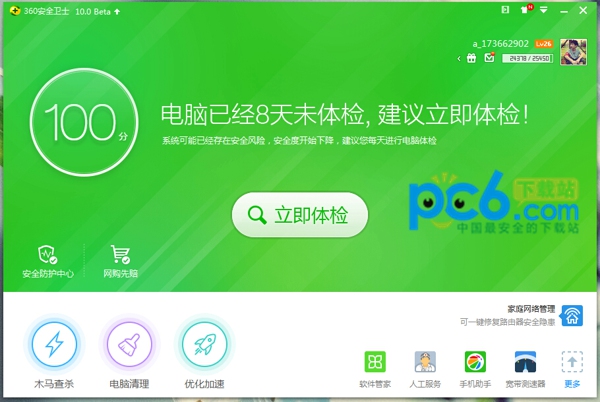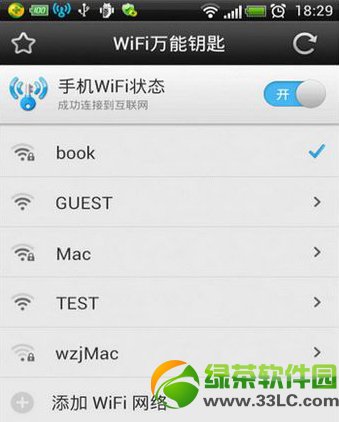萬盛學電腦網 >> 圖文處理 >> Adobe Illustrator教程 >> IA關於封套扭曲命令的實例使用教程
IA關於封套扭曲命令的實例使用教程
前面我們應用封套扭曲來制作過折頁宣傳頁,在本節內容中,我們繼續使用封套命令,來制作虛無缥缈的沙效果。為了更加便於朋友們理解這個命令的應用原理,我精心的為朋友們安排了實例,下面一起來學習吧

(1)執行“文件”→“打開”命令,將素材“沙效果.tif”文件打開。

(2)為了便於觀察效果,首先繪制棕色矩形並鎖定。
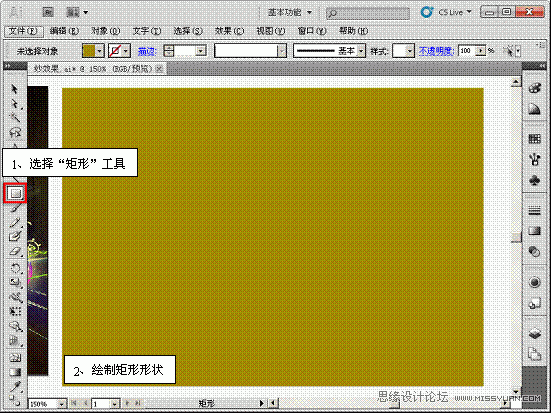
(3)使用“直線段”工具,繪制直線形狀。
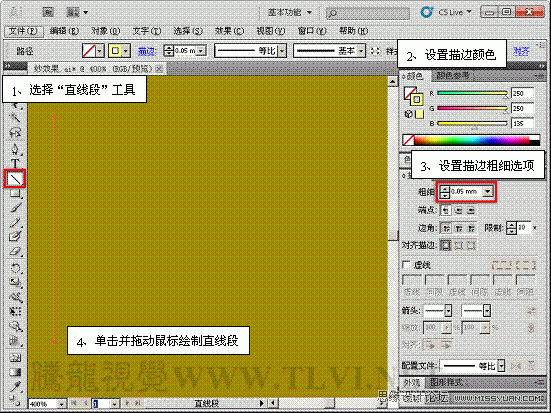
(4)水平復制直線段並更改顏色。
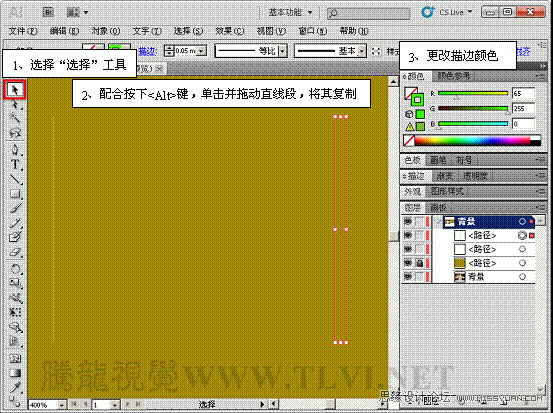
(5)同時選擇兩條直線段,更改其混合模式。
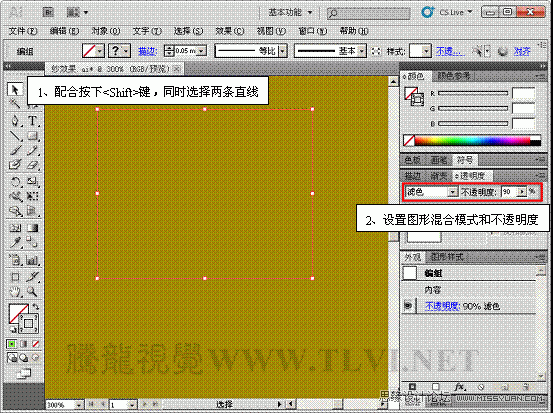
(6)執行“對象”→“混合”→“建立”命令,創建混合對象。
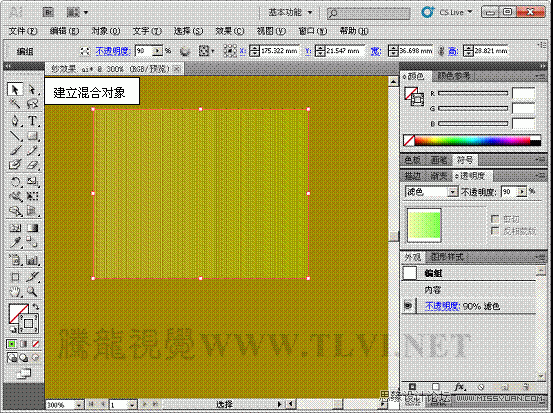
(7)使用“鋼筆”工具繪制形狀。
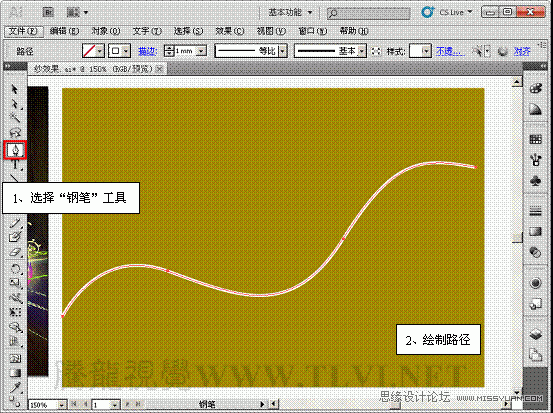
(8)使用“寬度”工具,加寬圖形。
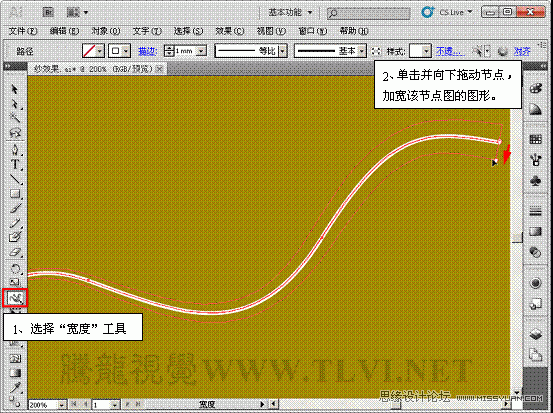
(9)使用“寬度”工具,縮窄第三上節點處的圖形。
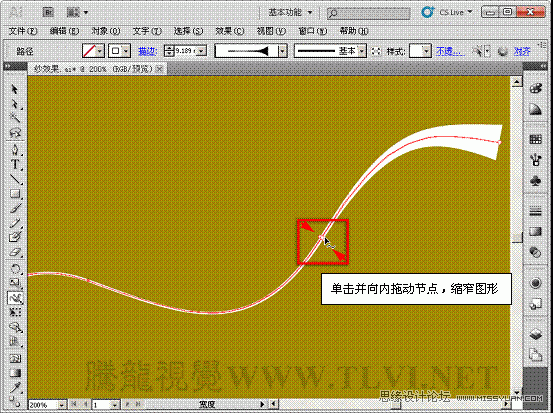
(10)添加節點並加寬圖形。
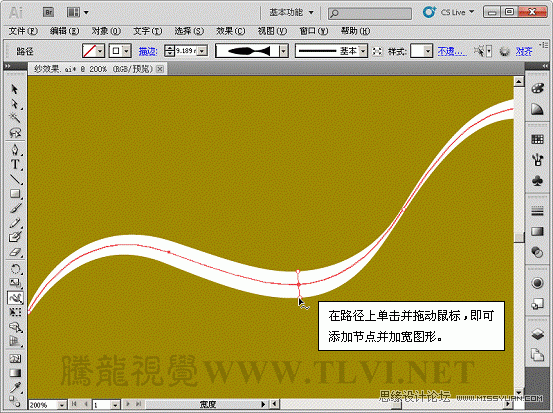
(11)執行“對象”→“擴展外觀”命令,擴展對象。
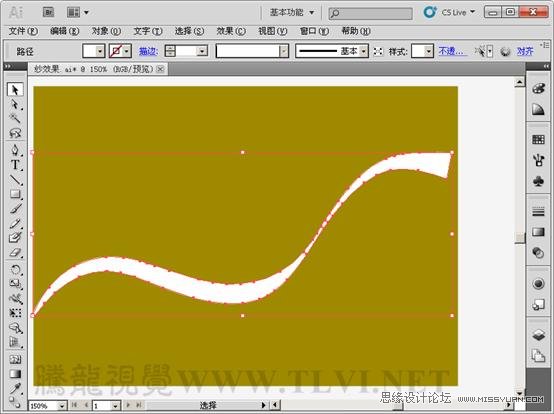
(12)選擇圖形,執行“對象”→“封套扭曲”→“用頂層對象建立”命令,建立封套扭曲。

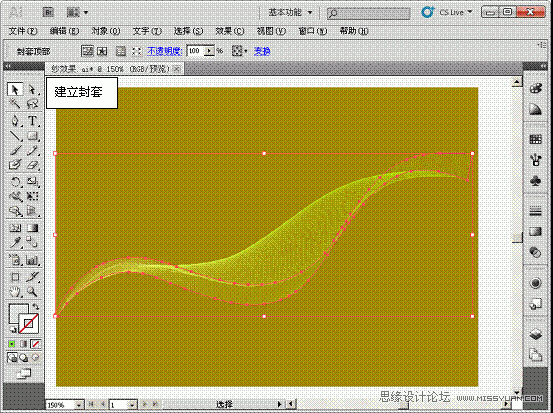
(13)執行“對象”→“封套扭曲”→“封套選項”命令,打開其對話框。
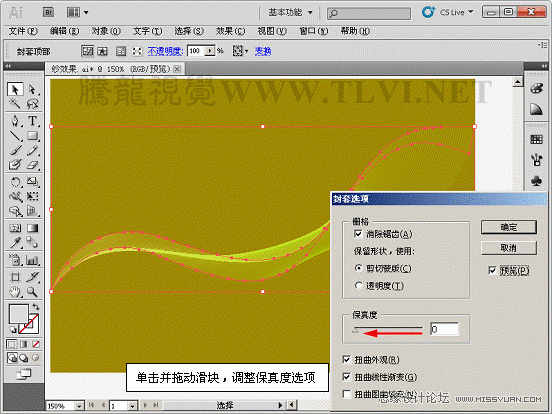
(14)將制作好的圖形,移動至畫面中相應的位置。
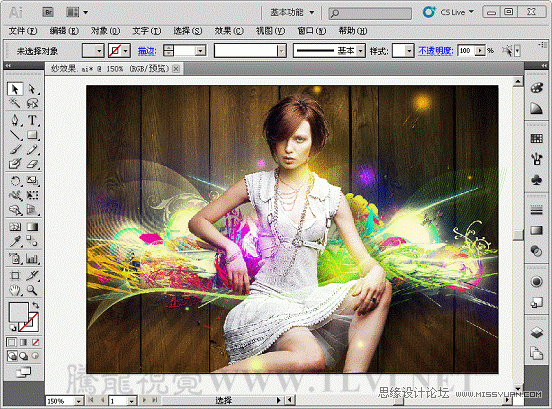
(15)接下來再來講述一種沙效果的制作,首先繪制一條直線段。
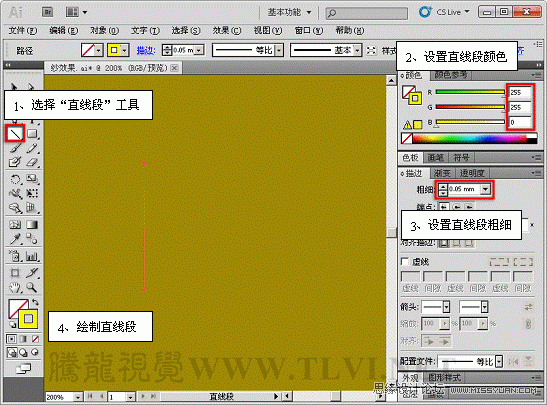
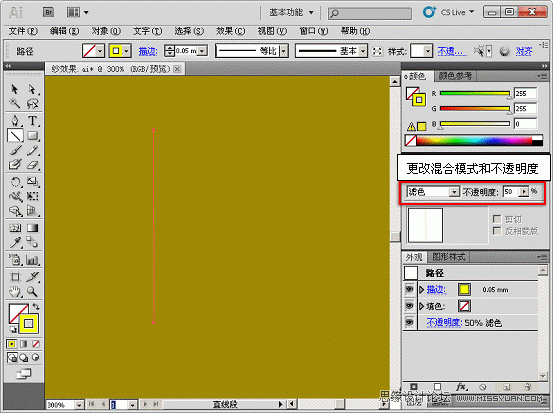
(16)執行“對象”→“變換”→“移動”命令,打開其對話框。
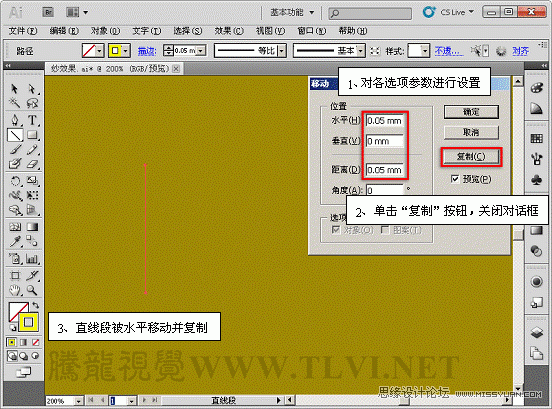
(17)快速復制多條直線段。
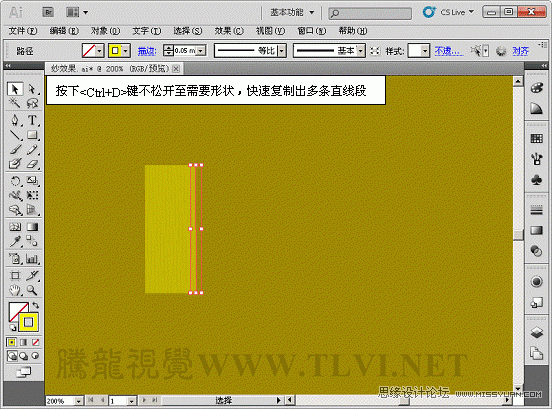
(18)全選直線段並群組。
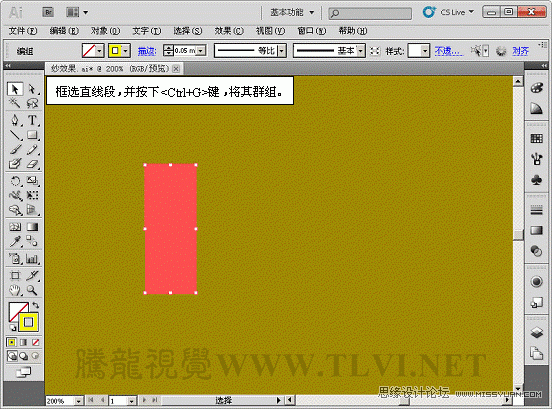
(19)使用“鋼筆”工具,繪制路徑。
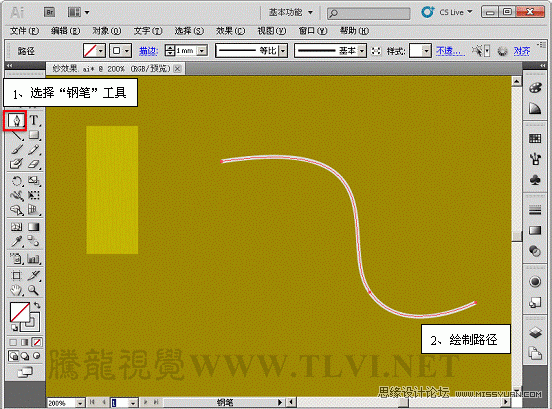
(20)參照以上加寬的操作方法,對路徑進行變形。
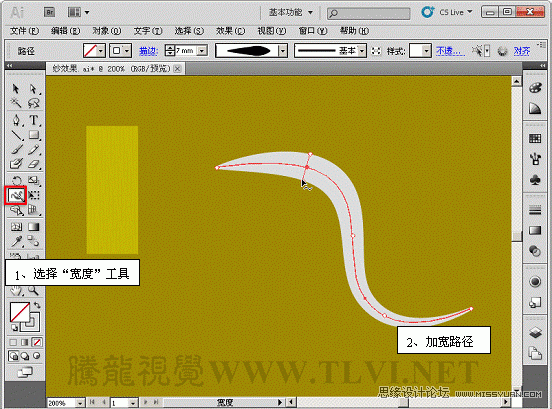
(21)執行“對象”→“擴展外觀”命令,擴展對象。
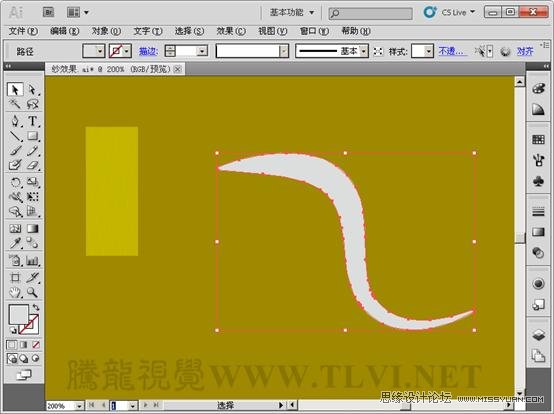
(22)選擇對象,執行“對象”→“封套扭曲”→“使用頂層建立”命令,創建封套。
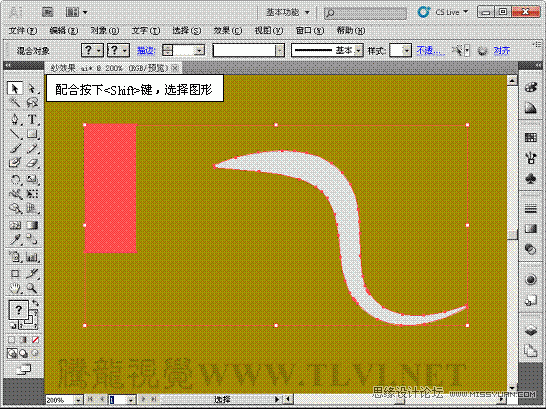
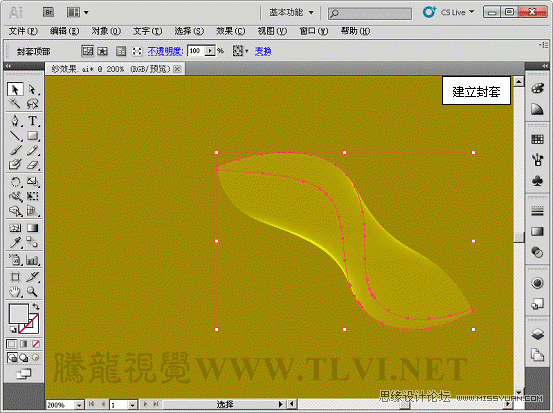
(23)執行“對象”→“封套扭曲”→“封套選項”命令,打開其對話框。
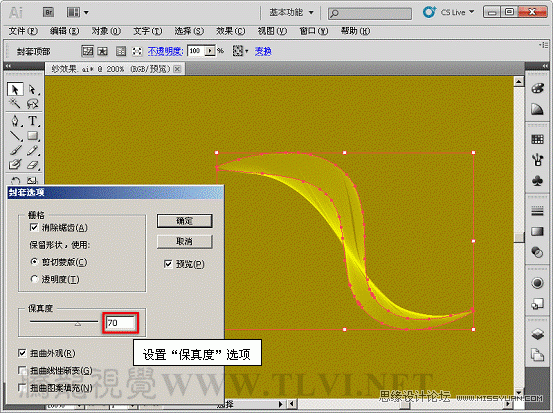
(24)將制作好的沙效果移至畫面中相應的位置。
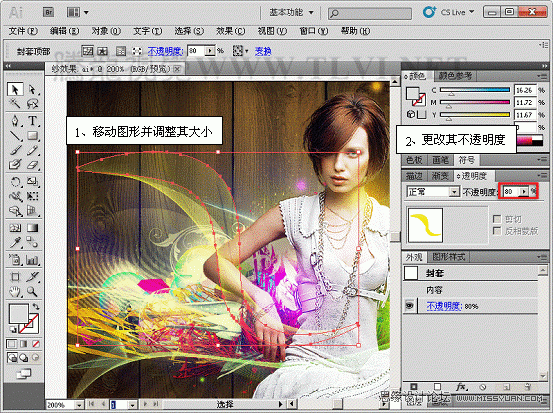
(25)參照以上方法,再制作出其他的沙效果。

(26)至此完成本教程的講述。

- 上一頁:AI繪制水滴構成的人像效果
- 下一頁:AI繪制時尚矢量美眉教程